Добавьте свое волшебство в видео с помощью видеоредакторов Mac
В настоящее время обмен видеофайлами приобрел гораздо больше внимания и популярности, чем когда-либо. На сегодняшний день платформы для обмена медиа уже штурмом доминируют в мире, и кажется, что ничто не может их остановить. Когда приходит скука, мы должны развлекаться, просматривая видео или снимая видео. Таким образом, спрос на видеоредакторы также увеличился, чтобы улучшить ваше видео и сделать его более привлекательным. Но если вы пойдете искать лучшее Редактор видео для Mac на рынке есть из чего выбирать. Так что теперь вместо того, чтобы испытывать удачу, выбирая разные инструменты для использования. Теперь мы собрали для вас разные варианты. Итак, не останавливайтесь на достигнутом, пока мы сделаем для вас поиск редакторов проще, чем когда-либо. Без промедления, давайте перейдем к лучшим инструментам, которые обеспечивают потрясающие результаты и функции редактирования, на которые вы можете положиться.

Часть 1. Феноменальный видеоредактор премиум-класса для Mac (платная версия)
Феноменальный конвертер теперь готов помочь вам и сделать первый шаг в редактировании видео. Конвертер видео FVC Ultimate лучший в работе по преобразованию и редактированию. Этот ПК и Редактор видео для Mac уже помогает пользователям, у которых есть проблемы с улучшением своих видео и аудио. Кроме того, этот инструмент является универсальным редактором, что означает, что он предоставляет расширенные функции, как никто другой. Это можно использовать с точными инструкциями. Итак, если вы хотите получить исключительный опыт редактирования, даже если вы новичок, попробуйте использовать этот инструмент. Следуя приведенным ниже инструкциям, предназначены для пользователей, которые любят выделять свое видео среди других.
Шаг 1. Нажмите кнопку загрузки для Mac и установите его. Установите его, выполните быструю настройку и запустите сейчас.
Скачать бесплатноДля Windows 7 или новееБезопасная загрузка
Скачать бесплатноДля MacOS 10.7 или новееБезопасная загрузка
Шаг 2. Если окончательный конвертер уже работает в вашей системе. Щелкните значок Добавить файлы или значок + посередине, чтобы добавить видеофайл, который нужно отредактировать.
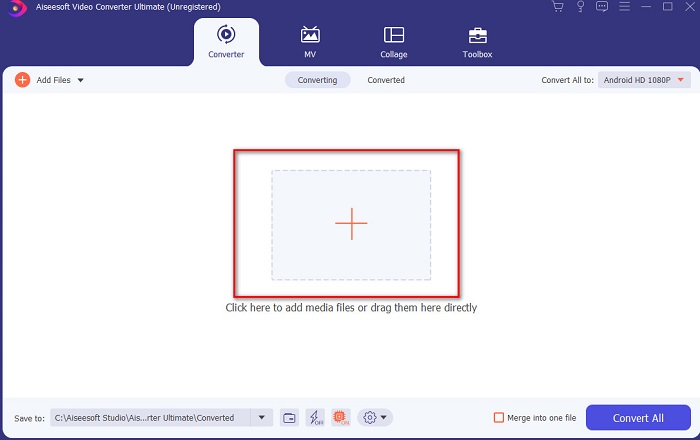
Шаг 3. Затем нажмите кнопку палочка кнопку, чтобы редактировать и творить чудеса с видео. Есть несколько вариантов, которые вы можете добавить в свои видео, такие как фильтры, эффекты, кадрирование и так далее. Чтобы сохранить внесенные изменения, нажмите кнопку OK.

Шаг 4. Чтобы экспортировать видео, которое вы отредактировали ранее, щелкните значок Конвертировать все. И подождите минуту, чтобы закончить.

Шаг 5. На вашем дисплее появится папка с отредактированным видео. Щелкните его, чтобы посмотреть и, если вы хотите объединить его с другим видео. Вы также можете проверить удивительное объединение видео на панели инструментов.

Часть 2. Другие полезные видеоредакторы для Mac (бесплатная версия и предустановленный инструмент)
1. iMovie

iMovie предустановлен бесплатный видеоредактор для Mac так что, если у вас ограниченный бюджет, вы можете использовать это. Хотя этот инструмент предоставляет средний набор функций редактирования, ему все еще не хватает расширенных функций, таких как отслеживание движения. Но это по-прежнему хороший редактор, не самый лучший, тем не менее, вы можете использовать его бесплатно на Mac. Кроме того, если вы хотите получить профессиональную продукцию, это должно быть вашим последним средством. Поскольку он обеспечивает только базовое редактирование, которое вы можете использовать для редактирования простых видео. Кроме того, он предварительно установлен бесплатно, поэтому нет необходимости загружать стороннее приложение для редактирования.
Плюсы
- Легкий для понимания инструмент.
- Собственный редактор для пользователей Mac.
Минусы
- Ему не хватает большинства продвинутых функций, которые нужны профессионалу.
- Не лучший инструмент, если вы хотите поделиться качественным видео.
2. Авидемукс

Авидемукс это редактор замедленного видео для Mac а также обеспечивает эффективность. Он предоставляет простые функции редактирования, но iMovie может многое предложить, кроме этого редактора. И поэтому, когда вы заходите на главную страницу этого инструмента, это не лучший вариант для предоставления информации о вас, потому что он не защищен. Итак, если вы попытаетесь предоставить личную информацию, например, банковский счет, есть большая вероятность, что вас взломают. Тем не менее, он по-прежнему обеспечивает достойное редактирование видео, которое вам понадобится, но если вы профессионал, он находится на хорошем уровне редактирования.
Плюсы
- Редактирование функций в порядке.
- Он поддерживает множество типов файлов для редактирования.
Минусы
- Не лучший выбор, если вы профессионал в редактировании, потому что в нем отсутствуют расширенные функции.
- Интерфейс инструмента тоже такой унылый.
3. Kdenlive

Другой Редактор видео для Mac то, что вы можете в основном скачать на свой рабочий стол, - это Kdenlive. У этого инструмента есть способности, которыми должен обладать редактор. Но при попытке получить к нему доступ по-прежнему возникают мелкие и серьезные ошибки или ошибки. Этот инструмент гораздо лучше использовать на ПК, чем на Mac, потому что он получает больше поддержки на ПК. На Mac там представлена старая версия инструмента, но она работает. Хотя может показаться, что это не поможет вам из-за проблемы с ошибками или отсутствия функций редактирования. Но все же вполне справедливо научиться пользоваться этим инструментом.
Плюсы
- Он поддерживает все известные платформы.
- Не нужно платить, потому что это бесплатно.
Минусы
- У видео, которые вы здесь редактируете, мало шансов выделиться.
- Имеет множество технических проблем, которые еще не исправлены.
Часть 3. Часто задаваемые вопросы о Mac Video Editor
Как объединить разные видео в iMovie?
Если вы хотите объединить два или более видео, которые вы снимаете отдельно на своем iPhone, попробуйте использовать iMovie, чтобы объединить их вместе. Итак, чтобы узнать больше о iMovie объединить вы должны перейти по этой ссылке.
Почему мы редактируем наши видео?
Монтаж видео известен как пост-продакшн, когда вы улучшаете свое видео и удаляете ненужные клипы. Этот шаг очень важен, потому что он поможет вашему видео быть более впечатляющим и выделяющимся, чем другие. Даже если у вас потрясающий контент, если ваше отредактированное видео не так хорошо, то другие будут уделять ему меньше внимания.
Как редактировать гифки на Mac?
Хотя iMovie может редактировать видео, но не в формате GIF. А теперь мы собрали различные инструменты, которые вы можете использовать для редактирования GIF-файлов на Mac. Итак, вот 9 лучших программ для редактирования, которые вы можете использовать для редактирования GIF-файлов.
Вывод
Когда мы подошли к концу, теперь вы можете выполнять собственное редактирование с помощью инструментов, перечисленных в этой статье. Хотя не все инструменты могут предоставить вам феноменальную функцию редактирования, которую вы хотите. Но не сравнивайте Конвертер видео Ultimate потому что этот инструмент может многое предложить. Итак, если вы хотите произвести впечатление на зрителей своим видео, используйте идеальный инструмент для получения невероятного результата.



 Конвертер видео Ultimate
Конвертер видео Ultimate Запись экрана
Запись экрана


